Pr转场特效插件的导入需要在文件夹中操作,之后启动Pr找到相应效果即可。
第一步:导入文件夹
下载好所需的插件文件夹后,Ctrl+C复制整个文件夹,来到C盘与pr对应的路径,也就是C:\Program Files\Adobe\Common\Plug-ins\7.0\MediaCore。Ctrl+V把文件夹粘贴进该路径,弹窗选择继续即可。
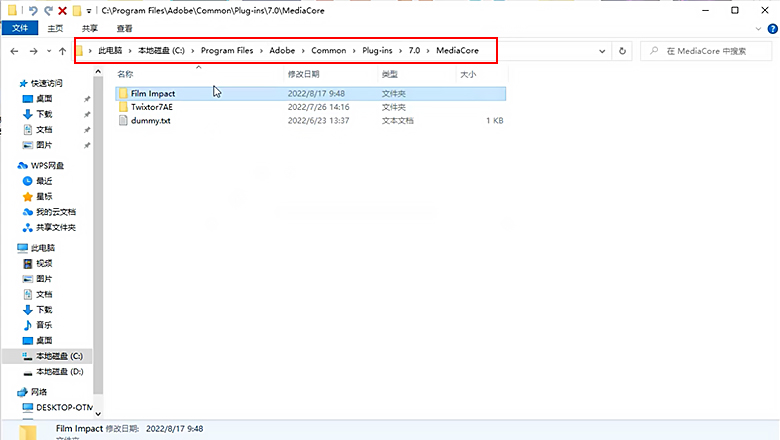
第二步:使用效果
粘贴完成后,启动Pr,点击新建项目,点击创建,就建好了一个新项目,右键点击项目面板,选择导入,把素材导入到项目中,再把两个素材都拖到时间轴上。
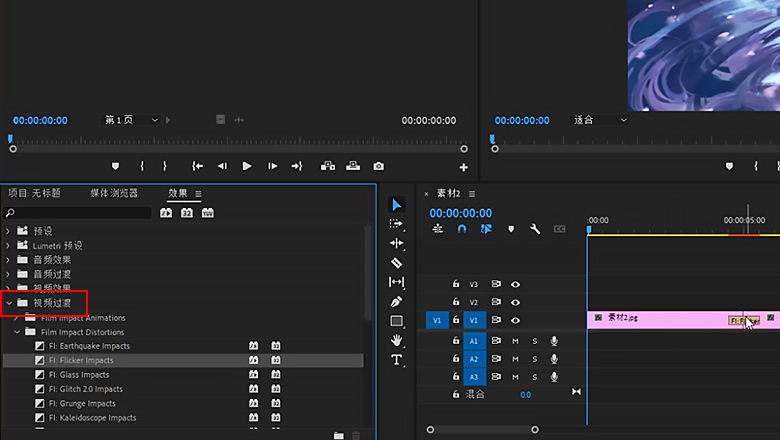
打开菜单栏窗口中的效果,展开视频过渡,我们可以看到刚刚导入的这些转场特效,选择一个喜欢的效果,添加到两个素材连接处,就可以了。

免费好课
×













 Android版下载
Android版下载
